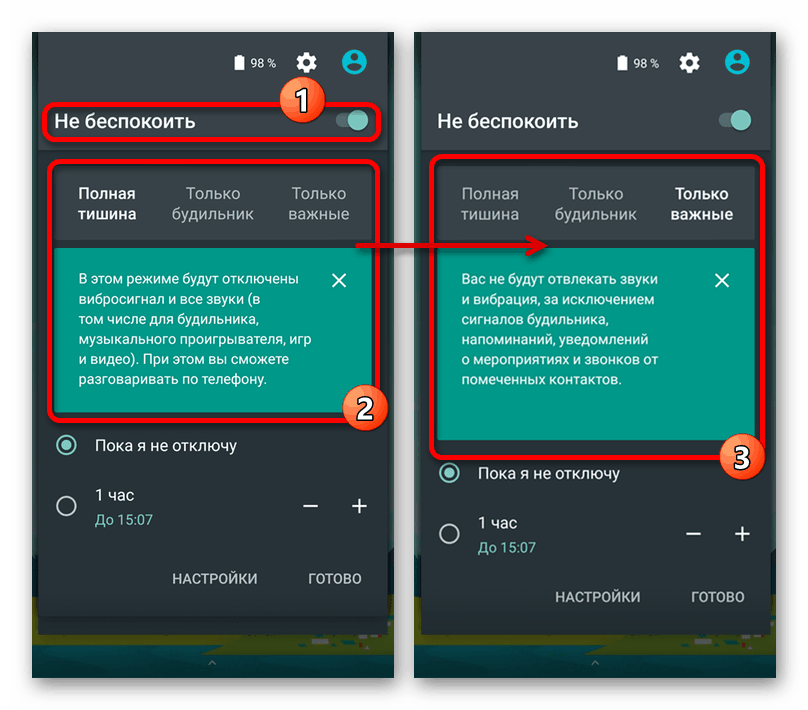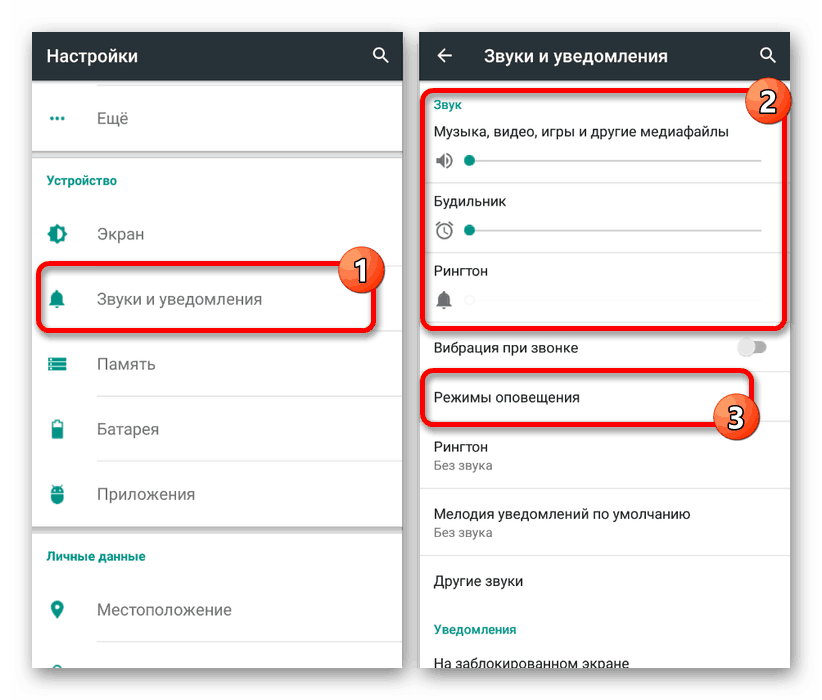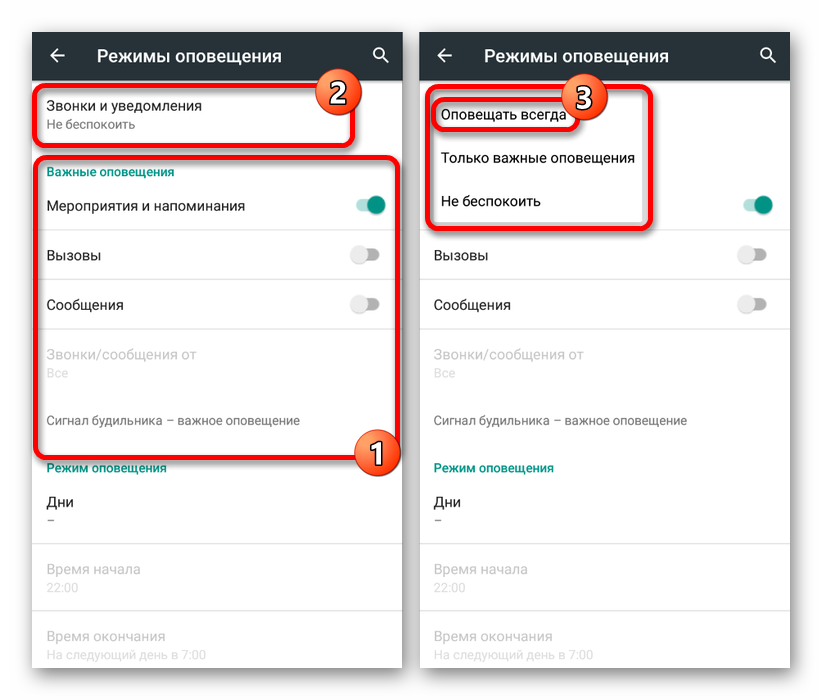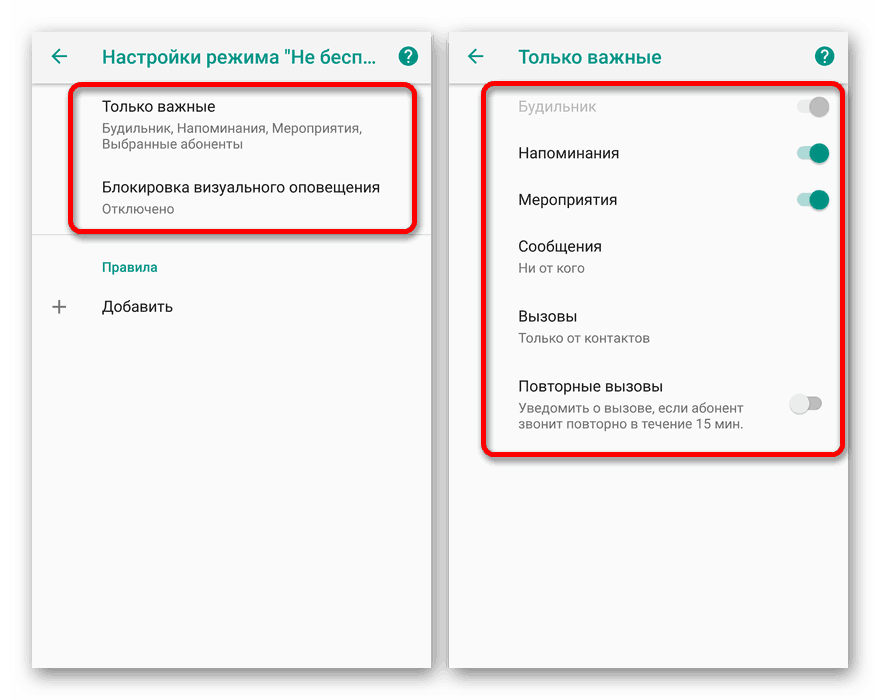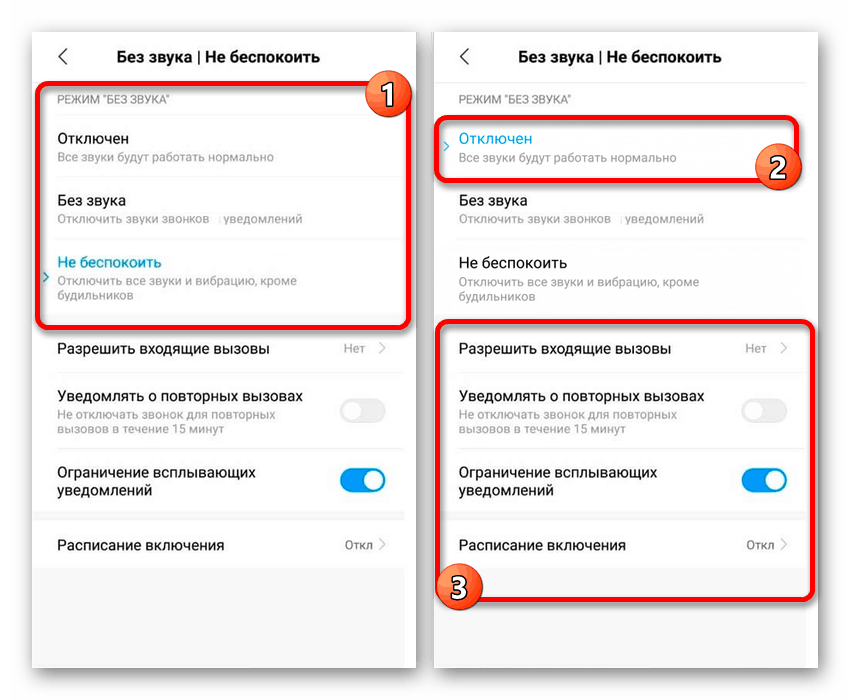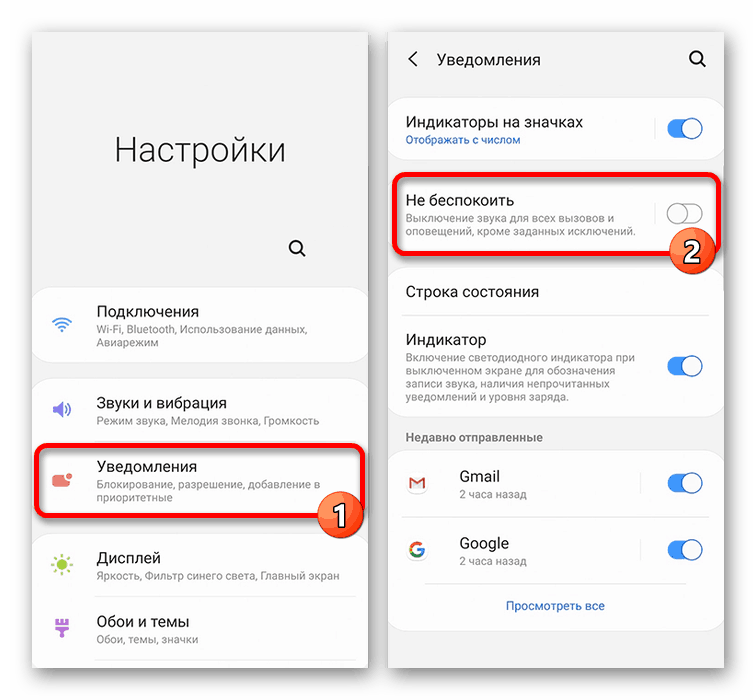Способи відключення режиму "Не турбувати" на Android
Будь-який пристрій на платформі Android надає безліч інструментів для налаштування звуку та повідомлень, дозволяючи швидко перемикатися між різними режимами. Однією з таких опцій виступає режим «Не турбувати», повністю блокує будь-які оповіщення, будь то дзвінки, повідомлення, будильник і багато іншого. По ходу статті ми розповімо про методи управління і деактивації даного налаштування.
зміст
Відключення режиму "Не турбувати" на Android
Всього існує три основних способи відключення режиму "Не турбувати", що впливають на всі звуки операційної системи, будь то повідомлення або мультимедіа. Крім того, нерідко випадкова активація даного режиму призводить до питань про проблеми зі звуком, розглянутих нами окремо.
Читайте також: Рішення проблем зі зниклим звуком на Android
Спосіб 1: Панель швидкого доступу
Найбільш просте рішення поставленого завдання зводиться до деактивації режиму "Не турбувати" через панель швидкого доступу, доступну на більшості версій системи. Представлені інструменти можуть відрізнятися колірним оформленням, але в цілому обмежені трьома пунктами.
- Свайпом вниз розгорніть шторку і на панелі швидкого доступу знайдіть пункт «Не турбувати». Після натискання по значку на екрані з'являться додаткові налаштування.
- Для повного відключення режиму "Не турбувати" посуньте відповідний повзунок в ліву сторону, і на цьому процедуру можна вважати завершеною.
![Відключення режиму Не турбувати через панель швидкого доступу]()
Якщо потрібно, вручну виберіть один з дочірніх режимів:
- «Тільки будильник» - будуть включені звуки з усіх доступних джерел, включаючи дзвінки і мультимедіа;
- «Тільки важливі» - будуть активні тільки основні повідомлення, переважно по частині зміни системи.
- На деяких смартфонах можна відключити розглянутий режим, натиснувши одну з кнопок гучності на корпусі і в який з'явився на екрані вікні тапнуть по блоку «Не турбувати».
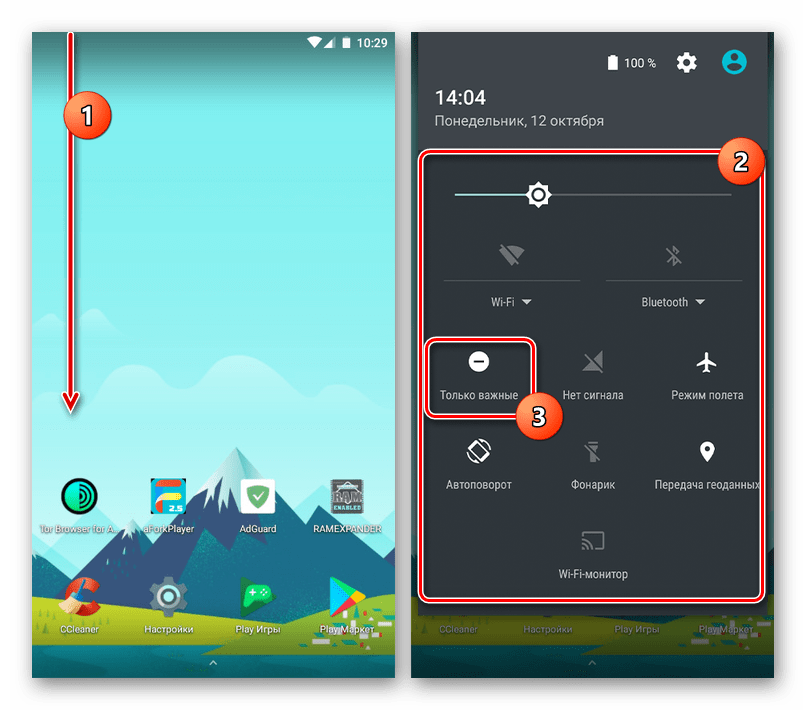
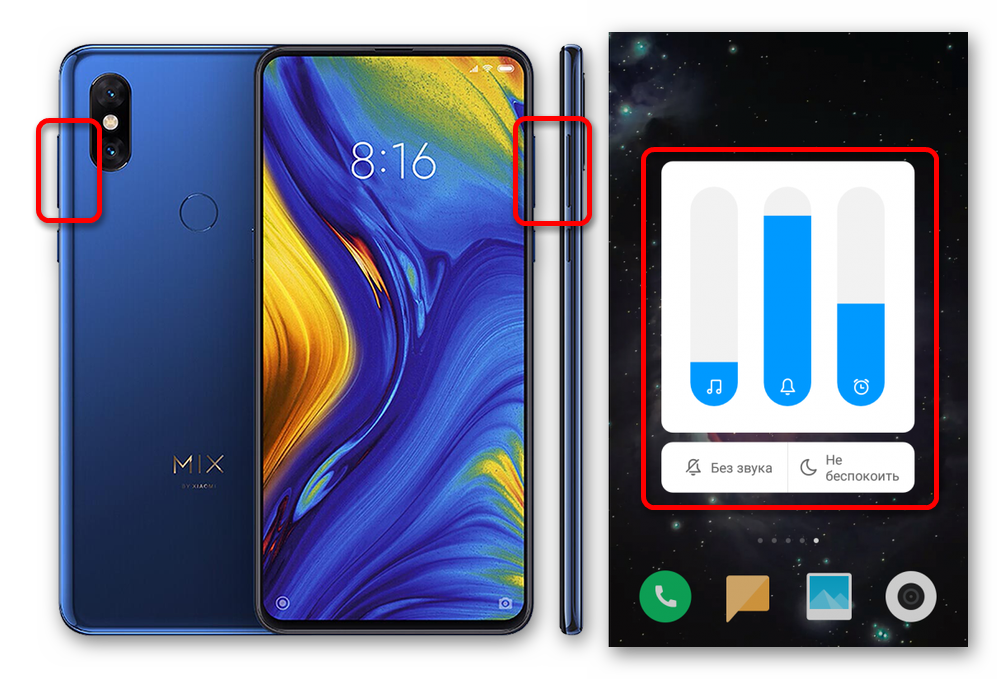
Даний метод можна вважати найбільш зручним і рекомендованим, так як він дозволяє деактивувати режим «Не турбувати» майже на будь-якої версії Android. Більш того, описані дії повністю застосовні для фірмових оболонок з мінімальними відмінностями, чого не можна сказати про системні параметри.
Спосіб 2: Налаштування звуку
Більш гнучкий метод деактивації режиму "Не турбувати" полягає в зміні параметрів звуку в системному додатку «Налаштування». Дії значно відрізняються в залежності від встановленої на пристрої версії операційної системи і оболонки. Насамперед ми приділимо увагу чистому Android без модифікацій.
Android 4 і нижче
- Зайдіть в розділ «Налаштування» і в блоці «Пристрій» відкрийте сторінку «Звук». Перебуваючи на цій сторінці, встановіть галочки поруч з потрібними звуками.
- Далі тапніте по рядку «Гучність» і за допомогою що з'явилися повзунків поміняйте значення для окремих елементів. За рахунок цього режим «Не турбувати» буде активовано.
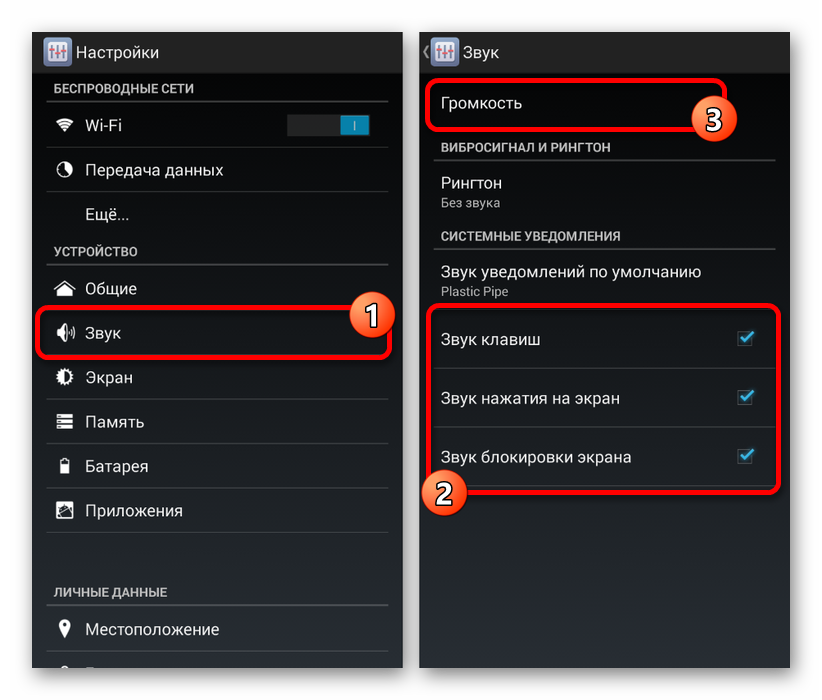
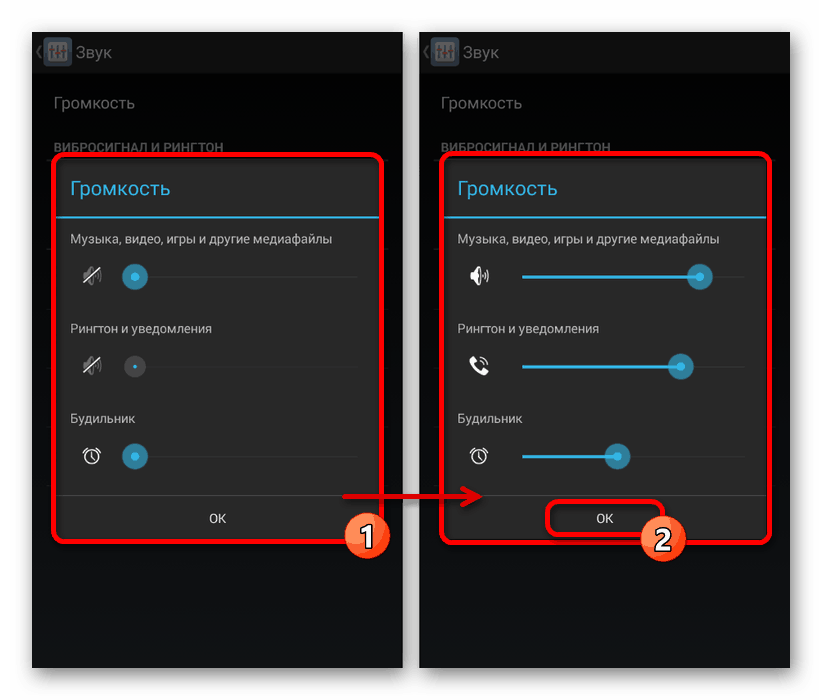
Android 5 і вище
- Відкрийте системне додаток «Налаштування» і виберіть пункт «Звуки і повідомлення». Тут необхідно змінити в більшу сторону значення повзунків в блоці «Звук» і натиснути по рядку «Режими оповіщення».
![Перехід до налаштувань повідомлень на Android 5]()
В Android шостий і сьомий версії замість «Звуку і повідомлень» необхідно перейти на сторінку «Звук». Крім того, в даному випадку потрібно вибрати параметр «Не турбувати» або «Вимкнути сповіщення».
- На наступному етапі включите потрібні функції для отримання додаткових повідомлень і зайдіть підрозділ «Дзвінки та повідомлення». Через що з'явилося меню тапніте за спрощеним варіантом «Сповіщати завжди» або «Тільки важливі».
![Відключення режиму Не турбувати на Android 5]()
Після цього з панелі сповіщень зникне значок «Не турбувати», а мультимедіа та звукові повідомлення працюватимуть належним чином.
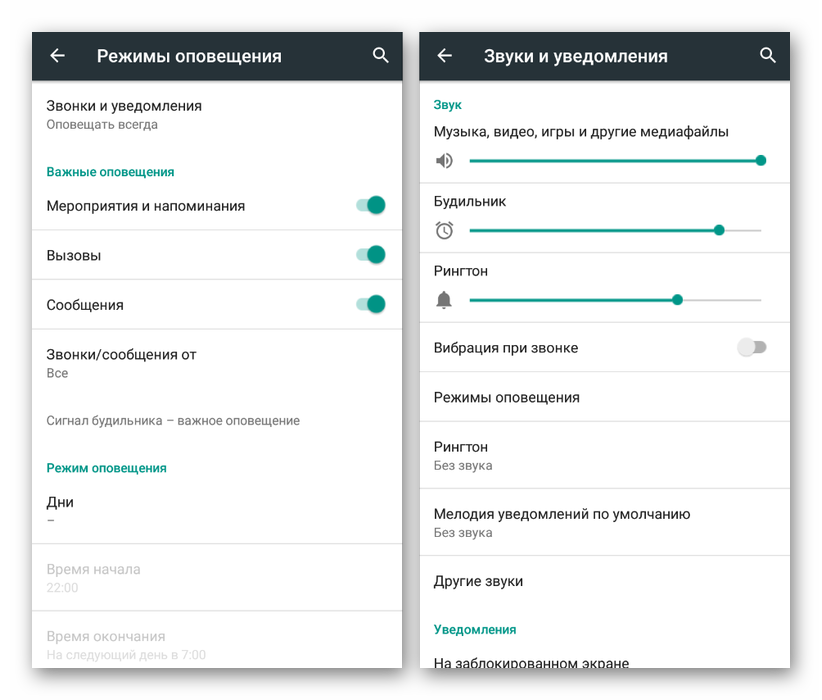
Android 8 і вище
- У більш нових версіях Android необхідно відкрити «Налаштування», перейти в розділ «Звук» і вибрати пункт «Налаштування режиму не турбувати». Перед цим ви також можете змінити значення гучності за допомогою повзунків у верхній частині сторінки.
- Після переходу до вказаного розділу тапніте по рядку «Блокування візуального оповіщення», щоб деактивувати функцію «Не турбувати».
![Відключення режиму Не турбувати на Android 8]()
В якості альтернативи можете тапніте по підрозділу «Тільки важливі» і вручну налаштувати звуки з повідомленням. Більш тонка настройка виконується за допомогою розділу «Додати» в блоці «Правила».
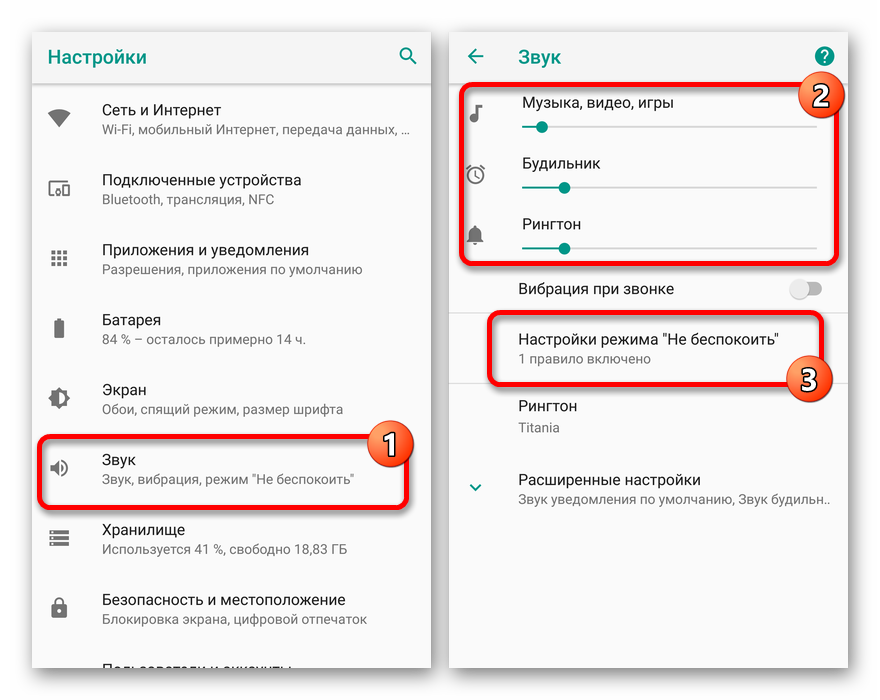
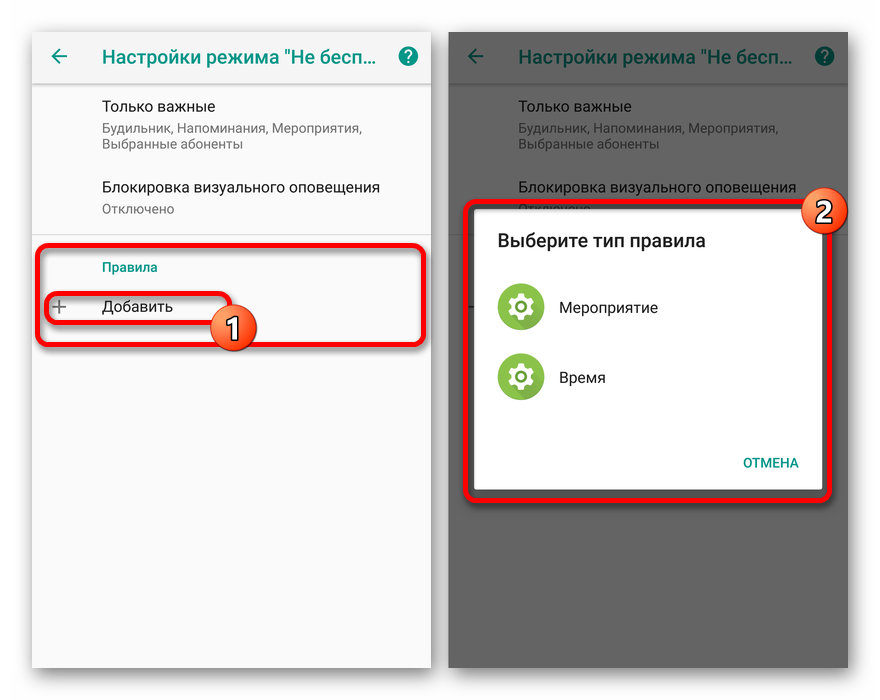
Зверніть увагу, крім повного відключення режиму "Не турбувати" можна деактивувати окремі звуки та оповіщення на певний період часу. Щоб краще розуміти роботу тих чи інших налаштувань, пробуйте вносити зміни самостійно, керуючись підказками оболонки.
Спосіб 3: Фірмова оболонка
Крім чистого Android зі стандартною оболонкою, яка залежить від версії операційної системи, деякі виробники випускають власні варіанти інтерфейсу. Найчастіше подібні прошивки сильно впливають на розташування, найменування і зовсім наявність функцій. У випадку з параметрами звуку також існує ряд відмінностей, проте актуальні вони лише в малому числі варіантів.
Xiaomi
- Розгорніть додаток «Налаштування», знайдіть блок «Система» і виберіть пункт «Не турбувати». На більшості пристроїв спочатку потрібно зайти в «Звук і вібрація», тільки після цього перейшовши в потрібний підрозділ.
- Далі змініть положення повзунка «Не турбувати» для відключення або задійте один з альтернативних режимів, будь то «Звичайний» або «Без звуку». Наприклад, в оболонці MIUI 10 досить просто вибрати «Відключений».
![Відключення режиму Не турбувати на Android з MIUI]()
В якості додаткової міри можете скористатися допоміжними параметрами для більш тонкої настройки режиму.
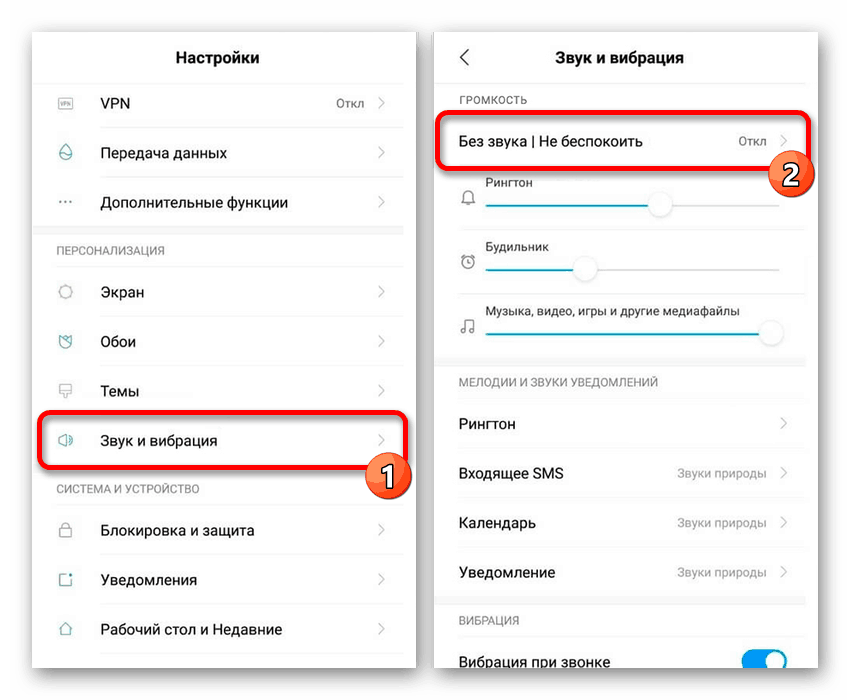
Samsung
- Відкрийте програму «Налаштування» і скористайтеся пунктом «Повідомлення». Залежно від версії оболонки даний розділ буває підписаний «Звуки і повідомлення».
- Після цього знайдіть пункт «Не турбувати» і змініть положення повзунка свайпом.
![Відключення режиму Не турбувати на Samsung з Android 9]()
Обов'язково ознайомтеся з іншими настройками, так як деякі звуки і повідомлення можуть не працювати після відключення даного режиму.

Huawei
- Розгорніть «Налаштування» системи, тапніте по рядку «Звук» і виберіть підрозділ «Не турбувати». В результаті на екрані відобразяться параметри режиму.
- У блоці «Включити зараз» посуньте повзунок вліво для деактивації функції, і на цьому процедуру можна завершити, покинувши параметри. Однак, як і в минулих випадках, можете ознайомитися з додатковими настройками, що дозволяють більш чітко контролювати роботу звуку і сповіщень на смартфоні.
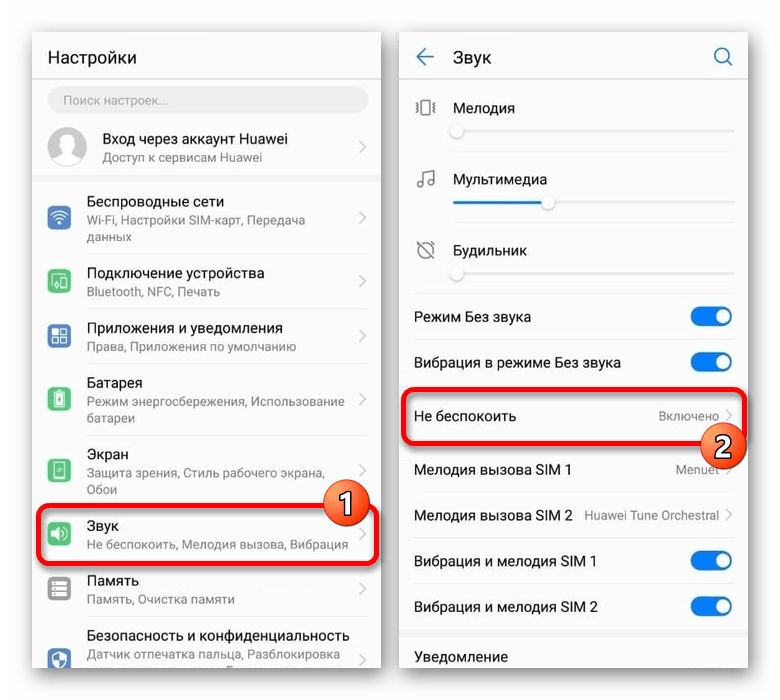
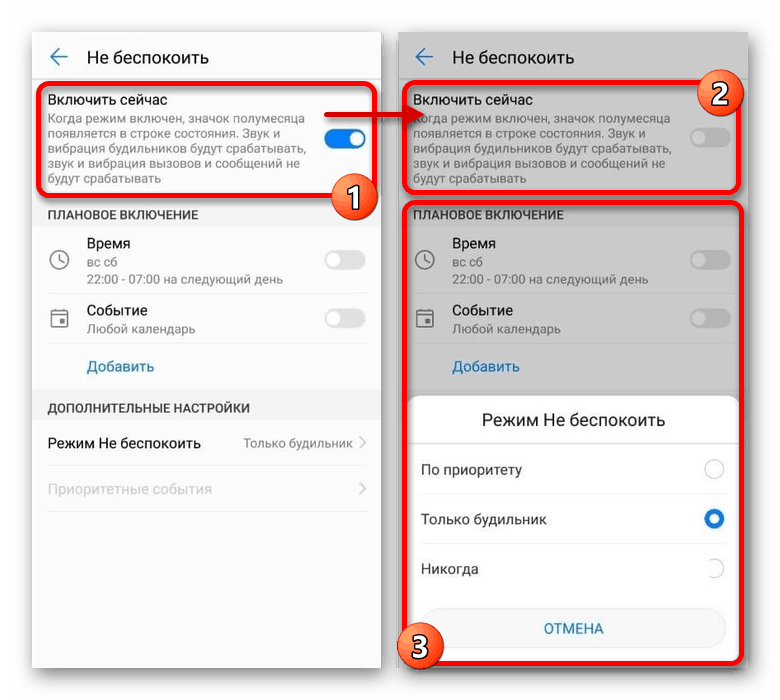
Ми розглянули лише деякі варіанти фірмової оболонки на прикладі нових версій Android, але тут варто розуміти, що існують інші і просто ранні випуски зі своїми особливостями. В цілому кожен пристрій необхідно розглядати окремо, тому при виникненні питань з певною моделлю звертайтеся до нас в коментарях або ознайомитися з іншими інструкціями на сайті.
Представлених способів більш ніж достатньо для деактивації режиму "Не турбувати" на будь-якому Android-пристрої. Однак крім цього також існують параметри конкретних програм, що дозволяють відключити повідомлення, незважаючи на загальні настройки смартфона. Про це нами було розказано в іншій інструкції на сайті.
Читайте також: Правильне відключення повідомлень на Android